Apa Itu RSS Feed WordPress? Begini Cara Setting di Website

RSS Feed WordPress adalah salah satu cara meningkatkan traffic website Anda dengan membuat pembaca selalu mengikuti update terbaru dari website Anda.
Apa Itu RSS Feed?
Sebagai blogger, Anda mungkin pernah melihat ikon RSS Feed berwarna oranye. Apa sih sebenarnya arti ikon ini? Apa fungsinya?
RSS feed adalah singkatan dari Really Simple Syndication atau Rich Site Summary. Ini adalah sejenis umpan website yang memungkinkan pengguna dan aplikasi menerima update dari website pilihan mereka secara rutin.
RSS feed dapat menyederhanakan, mengatur dan mengirimkan konten web kepada Anda tanpa harus mengunjungi banyak sumber. Dengan RSS Feed, audiens bisa mencegah kotak masuk email kelebihan muatan saat mengikuti website-website favorit mereka.
Artikel ini akan memandu Anda langkah demi langkah untuk membuat dan mengoptimalkan RSS feed di website WordPress.
Cara Kerja RSS Feed
RSS Feed bekerja dengan cara membuat data yang dapat dibaca mesin, lalu menampilkan data tersebut kepada pengguna akhir (audiens) dalam format yang mudah dipahami. Dengan konten website selalu berubah-ubah setiap waktu, RSS ini bertugas menyampaikan konten web yang berubah secara berkala, misalnya artikel blog atau konten berita.
Format RSS Feed ini biasanya memiliki format XML (eXtensible Markup Language) yang mudah dipahami. XML bekerja dengan memiliki tag yang terorganisasi dengan konten yang tepat di dalamnya. Berikut ini contoh postingan blog dicantumkan dalam RSS Feed:
<item>
<title>This is the Post Title</title>
<pubDate>Wed, 04 Sep 2024 15:30:28 +0000</pubDate>
<content>This is the post content here.</content>
</item>
RSS disusun berdasarkan urutan kronologis, jadi ketika artikel baru diterbitkan, daftar artikel lama akan didorong ke bawah dan artikel baru akan diletakkan di atas.
Bagi pemilik Website, umpan RSS dapat meningkatkan keterlibatan pembaca, memudahkan distribusi konten dan meningkatkan traffic website pada SEO.
Sedangkan bagi pengunjung, alat ini memudahkan pengguna untuk mengikuti update terbaru dari website favorit tanpa mengingat URL website.
RSS Feed di WordPress
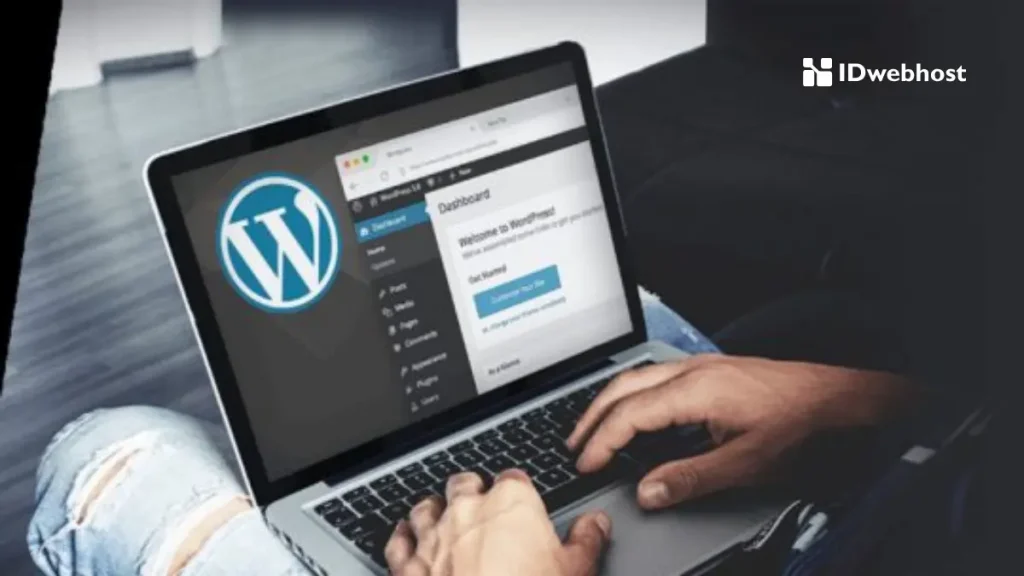
Setiap website WordPress pasti memiliki RSS feed bawaan atau default. Satu-stunya persyaratan agar bisa menggunakan fitur ini adalah memastikan pengaturan privasi website diatur ke mode publik, bukan privat.
Untuk melihat URL RSS feed website anda, tambahkan /feed/ di akhir URL website Anda.
Misalnya, jika alamat situs anda adalah https://domainfavoritmu.com maka URL RSS feed adalah https://domainfavoritmu.com/feed/.
Selain menyediakan umpan untuk konten website Anda, WordPress juga menyediakan beberapa jenis umpan lain, yaitu:
- Komentar: https://domainfavoritmu/comments/feed/
- Kategori: https://domainfavoritmu/category/features/feed/ ( “ Fitur “ adalah nama kategori .)
- Tag: https://domainfavoritmu.com/tag/themes/feed/ ( “ Tema “ adalah nama tag .)
- Penulis: https://domainfavoritmu.com/author/bayu/feed/ ( “ Bayu“ adalah nama pengguna penulis.)
Untuk membuat RSS Feed khusus di WordPress Anda bisa menambahkan kode khusus ke file function.php tema website Anda. Namun perlu diingat bahwa kesalahan terkecil saat coding dapat merusak website dan membuatnya tidak bisa diakses.
Agar proses setting RSS Feed di WordPress berjalan lancar, Anda bisa menggunakan plugin WPCode, agar saat penambaham kode kode RSS tidak mengalami kesalahan.
Cara Setting RSS Feed di WordPress
Berikut ini cara membuat kostum atau setting RSS Feed di website WordPress. Pertama-tama, Anda perlu menginstal dan mengaktifkan plugin WPCode.
Langkah 1: Setelah aktivasi WPCode, kunjungi halaman Code Snippet >> + Add Snippet dari bilah sisi admin WordPress.
Langkah 2: Klik tombol Use Snippet’ di bawah opsi Add Your Custom Code (New Snippet).
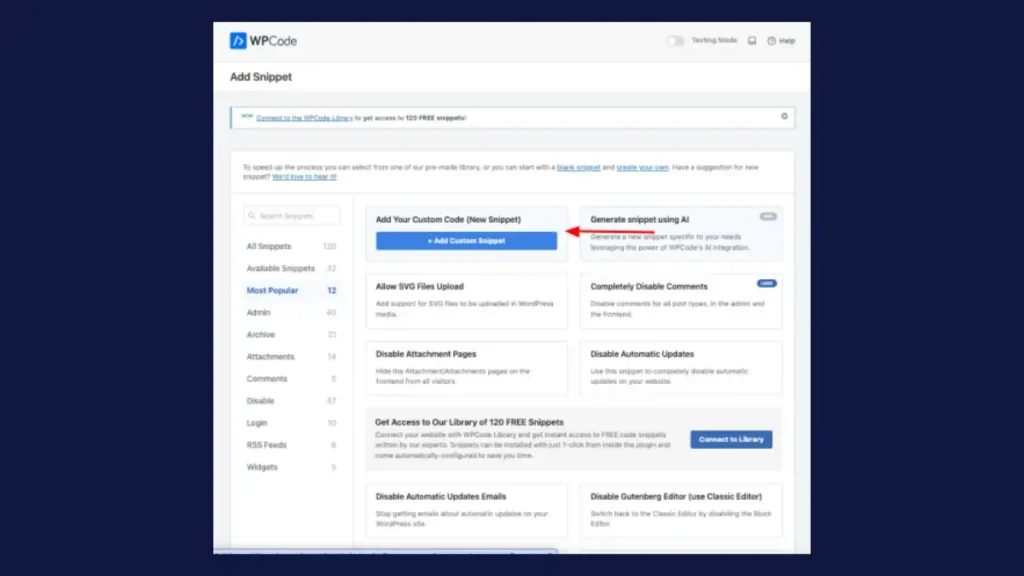
Langkah 4: Selanjutnya, Anda akan diarahkan ke halaman Create Custom Snippet, di mana Anda bisa mulai mengetikkan nama untuk kode snippet.
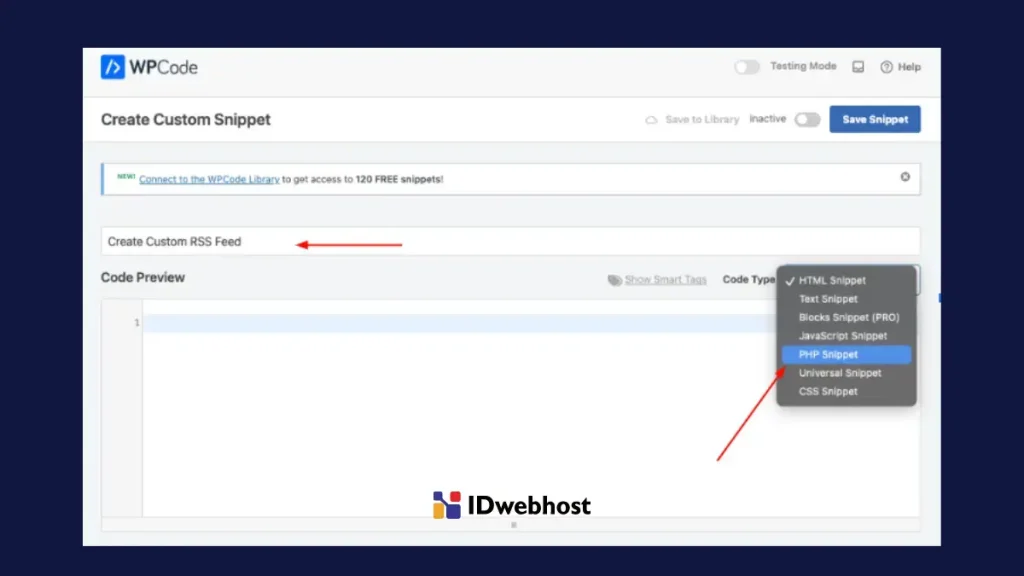
Langkah 5: Pilih opsi PHP Snippet dari menu dropdown Code Type di sebelah kanan.
Langkah 6: Setelah Anda melakukannya, ambahkan kode khusus berikut ke dalam kotak Code Preview
add_action(‘init’, ‘customRSS’);
function customRSS(){
add_feed(‘Feed’, ‘customRSSFunc’);
}function customRSSFunc(){
get_template_part(‘rss’, ‘feedname’);
/**
* Template Name: Custom RSS Template – Feedname
*/
$postCount = 5; // The number of posts to show in the feed
$posts = query_posts(‘showposts=’ . $postCount);
header(‘Content-Type: ‘.feed_content_type(‘rss-http’).’; charset=’.get_option(‘blog_charset’), true);
echo ‘<?xml version=”1.0″ encoding=”‘.get_option(‘blog_charset’).'”?’.’>’;
?>
<rss version=”2.0″
xmlns:content=”http://purl.org/rss/1.0/modules/content/”
xmlns:wfw=”http://wellformedweb.org/CommentAPI/”
xmlns:dc=”http://purl.org/dc/elements/1.1/”
xmlns:atom=”http://www.w3.org/2005/Atom”
xmlns:sy=”http://purl.org/rss/1.0/modules/syndication/”
xmlns:slash=”http://purl.org/rss/1.0/modules/slash/”
<?php do_action(‘rss2_ns’); ?>>
<channel>
<title><?php bloginfo_rss(‘name’); ?> – Feed</title>
<atom:link href=”<?php self_link(); ?>” rel=”self” type=”application/rss+xml” />
<link><?php bloginfo_rss(‘url’) ?></link>
<description><?php bloginfo_rss(‘description’) ?></description>
<lastBuildDate><?php echo mysql2date(‘D, d M Y H:i:s +0000’, get_lastpostmodified(‘GMT’), false); ?></lastBuildDate>
<language><?php echo get_option(‘rss_language’); ?></language>
<sy:updatePeriod><?php echo apply_filters( ‘rss_update_period’, ‘hourly’ ); ?></sy:updatePeriod>
<sy:updateFrequency><?php echo apply_filters( ‘rss_update_frequency’, ‘1’ ); ?></sy:updateFrequency>
<?php do_action(‘rss2_head’); ?>
<?php while(have_posts()) : the_post(); ?>
<item>
<title><?php the_title_rss(); ?></title>
<link><?php the_permalink_rss(); ?></link>
<pubDate><?php echo mysql2date(‘D, d M Y H:i:s +0000’, get_post_time(‘Y-m-d H:i:s’, true), false); ?></pubDate>
<dc:creator><?php the_author(); ?></dc:creator>
<guid isPermaLink=”false”><?php the_guid(); ?></guid>
<description><![CDATA[<?php the_excerpt_rss() ?>]]></description>
<content:encoded><![CDATA[<?php the_excerpt_rss() ?>]]></content:encoded>
<?php rss_enclosure(); ?>
<?php do_action(‘rss2_item’); ?>
</item>
<?php endwhile; ?>
</channel>
</rss>
Langkah 7: Anda dapat mengubah nama RSS Feed khusus Anda menjadi apapun yang Anda suka dengan mengganti teks umpan setelah baris add_feed dalam kode.
Langkah 8: Setelah membuat umpan ini, Anda dapat melihatnya dengan membuka URL RSS Feed. Tampilannya akan seperti ini: yourdomain/feed/feedname.
Langkah 9: Berikutnya, gulir ke bawah ke bagian Insert Method dan pilih mode Auto Insert.
RSS Feed khusus akan secara otomatis dibuat setelah kode diaktifkan.
Langkah 10: Gulir kembali ke atas dan alihkan tombol Inactive ke Active. Setelah itu, klik tombol Save Snippet untuk menyimpan pengaturan Anda.
Setelah Anda melakukannya, kunjungi halaman Setting » Permalinks dari dasboard WordPress.
Di sini, cukup klik tombol Save Changes untuk menghapus aturan penulisan ulang dan membuat permalink baru untuk situs web Anda.
Sekarang Anda bisa melihat RSS feed khusus Anda dengan mengunjungi URL yourdomain.com/feed/feedname.
Tampilkan RSS Feed di Bagian Depan Website
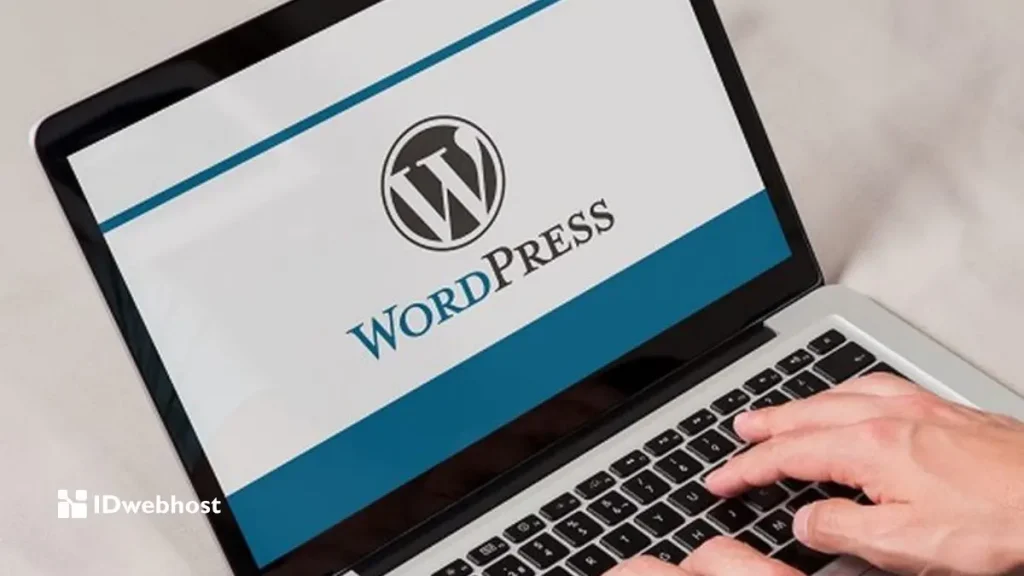
Selanjutnya, atur RSS Feed WordPress Anda sehingga pengunjung dapat mengaksesnya.
Berikut cara melakukannya:
- Dari menu dashboard WordPress Anda, pilih Appearance .
- Buka bagian widget. Di sini, Anda akan melihat widget RSS. Klik Add di sebelahnya.
- Buka area Widget. Di bagian Current Widget, klik edit untuk membuat perubahan pada widget RSS Anda.
- Tambahkan URL RSS Anda ke widget. Anda juga dapat menambahkan judul dan mencentang item yang ingin Anda tampilkan di widget.
- Klik Selesai dan simpan perubahan Anda setelah Anda menyelesaikan tindakan ini.
Tips Mengoptimalkan RSS Feed
Setelah Anda menyiapkan umpan RSS Anda, saatnya untuk mengoptimalkannya. Pengoptimalan RSS membantu Anda meningkatkan traffic ke website Anda, mendapat lebih banyak backlink, dan meningkatkan SEO situs Anda.
Berikut adalah beberapa tips untuk meningkatkan RSS Feed Anda:
- Tampilkan kutipan alih-alih artikel teks lengkap di RSS Feed Anda. Jika umpan RSS menampilkan seluruh artikel, audiens Anda akan lebih jarang melihat halaman Anda, yang akan memengaruhi pendapatan iklan dan rasio konversi Anda. Sebaliknya, tampilkan kutipan. Hal itu mendorong pembaca Anda untuk mengunjungi situs Anda untuk membaca posting lengkap.
- Izinkan pengguna berlangganan umpan RSS Anda melalui email. Meskipun tidak semua pengguna memakai feed reader untuk mengakses RSS Anda, beberapa pengguna lebih suka berlangganan email. Anda dapat meminta pelanggan email Anda untuk mendaftar untuk pembaruan RSS. Setiap kali Anda menerbitkan konten baru, pembaca Anda akan mendapatkan email RSS.
- Tambahkan tombol media sosial ke RSS Feed Anda. Itu mendorong pembaca Anda untuk berbagi dan berinteraksi dengan konten Anda di Facebook, Twitter, dan platform media sosial lainnya. Berbagi konten membantu mengembangkan audiens Anda dan meningkatkan peringkat mesin pencari Anda di Google.
Demikian pengertian RSS Feed dan cara setting RSS Feed di WordPress. Alat ini membantu Anda untuk terus memberi tahu audiens Anda tentang semua konten terbaru website Anda.
Selain membuat website dapat dijelajahi, umpan ini membantu meningkatkan traffic website. RSS Feed juga dapat disesuaikan, dan Anda dapat memfilter umpan ke topik yang Anda suka.
Mulailah RSS Feed di situs WordPress Anda dengan mencoba solusi hosting WordPress dari IDWebhost.


